Laravelの開発環境構築手順をまとめます。XAMPP環境で実行する場合と、VirtualBox + Vagrant + Homestead環境で実行する場合の両方を書きます。
※OSはWindows10を想定。
Laravel動作環境構築
XAMPP環境
XAMPPをインストールしてApache, MySQLを起動し、”C:\xampp\htdocs”にLaravelプロジェクトを乗せれば動きます。すごい簡単。
VirtualBox + Vagrant + Homestead環境
VirtualBoxは「自分のOSに仮想OSを立ち上げるソフト」、Vagrantは「VirtualBoxを簡単に操作するためのソフト」、Homesteadは「Laravelが公式に提供している設定済みのvagrantファイル群」というイメージです。以下に手順を解説します。
必要ソフトをインストール
VirtualBox、Vagrant、Git、composerを公式サイトよりインストールします。GitはHomesteadを利用するために必要で、composerはLaravelプロジェクトを作成する際に必要です。
Laravelを動かすための仮想環境を構築
- ターミナルで以下コマンドを実行し、利用する仮想化ソフトには”3″(virtual box)を入力。
※vagrant boxは「仮想マシンを作成する際に必要なファイル群」です。1vagrant box add laravel/homestead - 任意のディレクトリにgitを用いてhomesteadをダウンロード。
1git clone https://github.com/laravel/homestead.git homestead - homesteadをダウンロードしたディレクトリにて、以下コマンドで初期化。
1init.bat - ユーザーディレクトリにて、以下コマンドでssh鍵ファイルを作成。
1ssh-keygen -t rsa※ssh鍵ファイルは”.ssh”フォルダに格納されます。
- Homestead.yamlを編集。編集が必要な項目はip、folders、sitesくらいなはず。
(例) Homestead.yamlの例
123456789101112131415161718192021222324252627ip: "192.168.20.10" #仮想サーバーのipアドレスmemory: 2048cpus: 1provider: virtualboxauthorize: ~/.ssh/id_rsa.pubkeys: #ssh鍵のパス- ~/.ssh/id_rsafolders: #ローカル環境と仮想環境で同期するディレクトリのパス- map: ~/mySpace/codeto: /home/vagrant/codesites: #ドメインとアクセス先(複数プロジェクトを管理する場合は以下のように設定)#1つめのプロジェクト- map: homestead.test1to: /home/vagrant/code/test1/public#2つめのプロジェクト- map: homestead.test2to: /home/vagrant/code/test2/public#3つめのプロジェクト- map: homestead.test3to: /home/vagrant/code/test3/publicdatabases:- homestead - homesteadをダウンロードしたディレクトリにて、ターミナルで以下コマンドを実行し、仮想環境の構築・起動を行う。
※仮想環境の停止は以下コマンド1vagrant up
1vagrant halt
Laravelプロジェクトの作成
Laravelプロジェクトの作成はcomposerを利用する。composerは必要なフレームワークが動作するために必要なライブラリをまとめて管理してくれるもの。プロジェクトを作りたいディレクトリにて以下コマンドを実行すればよいです。
|
1 |
composer create-project "laravel/laravel=5.7.*" laravelproject |
EclipseにLaravelのIDE helperの導入
Laravelのプロジェクトを作成し、EclipseなどのIDEでプロジェクトを開いても、ファサードの入力補完が効かない状態です。入力補完を有効にするためのIDE helperを導入する手順を以下にメモしておきます。
※IDEはEclipseを想定。
- ターミナルでlaravelプロジェクトに移動し、以下コマンドを実行。
1composer require barryvdh/laravel-ide-helper --dev - “/config/app.php”に以下を記述。
1234'providers' => [・・・Barryvdh\LaravelIdeHelper\IdeHelperServiceProvider::class,], - ターミナルで以下コマンドを実行。
1php artisan ide-helper:generate - プロジェクト内に”_ide_helper.php”が生成される。
- Eclipseのプロジェクトをリフレッシュして”_ide_helper.php”を読み込み、クリーンする。
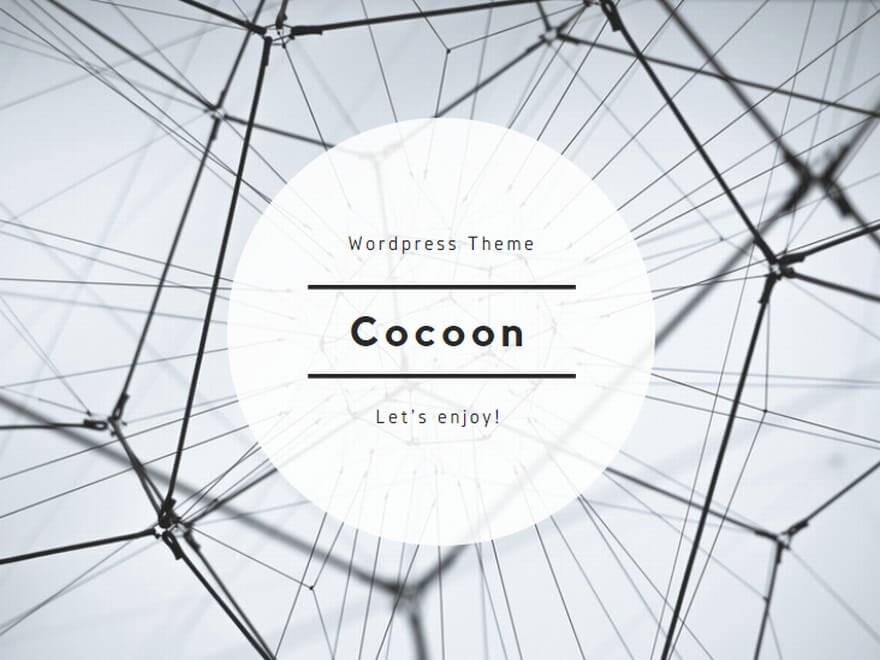
コメント